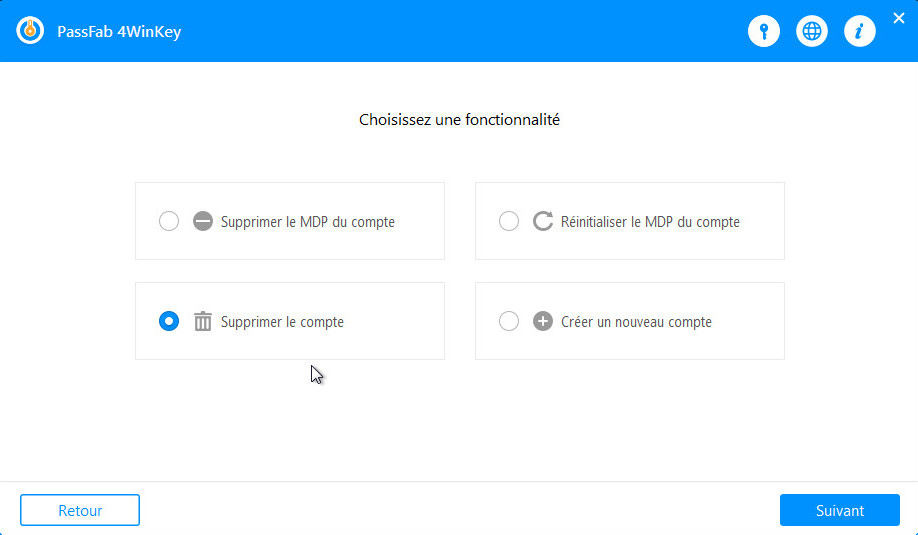Une des innovations technologiques à avoir porté ces fruits est le Windows 10. Il s’agit de la dernière version du système d’exploitation de Microsoft. Conçu pour compléter les anciens modèles, Windows 10 est une nouvelle stratégie répondant aux multiples fonctionnalités introuvables des modèles précédentes. Cependant, la plupart des utilisateurs rencontrent un bug au démarrage. C’est l’apparition du defaultuser0 sur le compte utilisateur. Nombreux tentent de trouver une solution adéquate à cet embarras. Si vous tenez à tout savoir sur le sujet, découvrez pourquoi le compte de défaultuser0 s’affiche sur Windows 10 et comment y remédier.
- Pourquoi le compte defaultuser0 s’affiche sur Windows 10 ?
- Solution 1 : supprimer le compte defaultuser0 depuis l'invite de commandes
- Solution 2 : réinitialiser votre système
- Solution 3 : créer un nouveau compte avec PassFab 4WinKey
Partie 1 : pourquoi le compte defaultuser0 s’affiche sur Windows 10 ?
Le compte défaultuser0 est un compte d’utilisateur qui n’appartient à aucun groupe de système ou de profil. Il est conçu en tant qu’erreur pendant la configuration de Windows. Son but consiste à prévenir un problème au niveau de l’ouverture de compte utilisateur. Crée par le système lui-même, il peut s’agir soit d’un échec de démarrage du PC soit d’une réinitialisation ou réinstallation non parvenue à terme.
En conséquence, cette apparition bloque la création d’un autre compte d’utilisateur. Et par la même occasion, l’accès ne peut être possible que seulement à partir d’une identification sur ce compte. Mais il faut savoir qu’il n’y a pas de mot de passe lié à ce compte defaultuser0. Ce compte, qui n’appartienne à personne, est chiffré d’avance.
Toutefois, il est utile de préciser que ce blocage n’affecte pas vos données. Il est inoffensif. Les utilisateurs placés dans cette situation ne devront pas s’inquiéter. Il suffit juste d’une méthode exacte des professionnels qui répondent aux problèmes. Alors découvrez par la suite comment surpasser cette situation ?
Partie 2 : comment résoudre le problème de mot de passe du compte Defaultuser0 sur Windows 10
De nombreux adeptes de la nouvelle technologie de Microsoft, le windows10, affirment avoir rencontré un problème au niveau du mot de passe defaultuser0 et y sont bloqués. Il s’agit du compte inconnu, Defaultuser0.
Bloqués à ce stade, les utilisateurs ne peuvent avancer sans avoir accès au code qui n’existe pas.
Il ne peut être ouvert qu’à partir de ces trois méthodes ; soit en supprimant le compte défaultuser10, soit en réinitialisant le système, soit en créant un nouveau compte avec l’intervention de PassFab 4Winkey.
Solution 1 : supprimer le compte defaultuser0 depuis l'invite de commandes de Windows 10
Pour résoudre ce blocage, vous pouvez passer par la suppression du compte defaultuser0 de l’invite de commandes de Windows10. Pour y arriver, il faudra savoir comment ouvrir l’invite de commande.
Cette dernière s’agit d’un interpréteur qui est capable d’assurer plusieurs opérations différentes à partir d’une interface de commande en ligne.
En utilisant, cette interface, plusieurs problèmes peuvent être résolus, mais les moyens à adopter sont différents. Pour le cas du compte defaultuser0, il est utile de savoir les étapes correspondantes à ses résolutions.
Sachez en premier lieu que la suppression du compte utilisateur s’exécute après déconnexion de ce dernier. Puis, il faut accéder à un compte qui dispose des droits administrateurs pour commencer les démarches à suivre. Arrivé à ce stade, passez à l’ouverture de l’invite de commandes en administrateur.
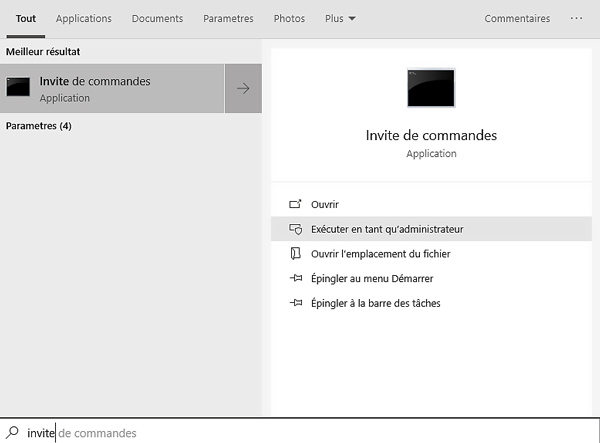
Ensuite, collez la commande suivante :
net user /delete defaultuser0
Cela va supprimer le compte utilisateur defaultuser0
Et voilà, vous pouvez désormais accéder à un nouveau compte utilisateur. Mais toutes méthodes existantes ne sont pas forcément efficaces sur tous les PC. Il se peut que cette méthode de suppression connaisse du succès pour les uns, mais échoue pour les autres. Face à cette situation, tentant de résoudre le problème par la réinitialisation du système.
Solution 2 : réinitialiser votre système
Afin de vous répondre suffisamment, si la première méthode ne convient pas à votre PC, il sera mieux de passer au suivant. Le problème de mot de passe défaultuser0 peut être résolu en réinitialisant le système. Des utilisateurs ont pu résoudre une situation pareille par cette méthode donc, il est possible que cela aille avoir également un effet positif sur le système.
Pour remettre à zéro votre ordinateur, il faut activer le processus de réinitialisation.
Ce procédé consiste à supprimer la totalité des données dans les divers paramètres et à établir les paramètres d’usine. Mais il ne faut pas oublier de sauvegarder les fichiers importants, car la mise à zéro effacera tout sans exception.
La première étape de la réinitialisation consiste à ouvrir les paramètres de windows10 puis passer dans mises à jour et sécurité.
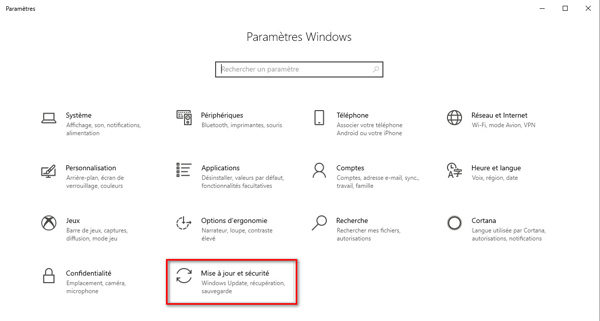
Depuis cette étape, vous pouvez observer les différents systèmes de paramétrages pour Windows 10 défaultuser0. Parmi ces paramètres, optez pour l’onglet Récupération. Dans ce menu figure l’option réinitialisation. Il suffit juste de cliquer sur commencer pour ouvrir une nouvelle configuration.
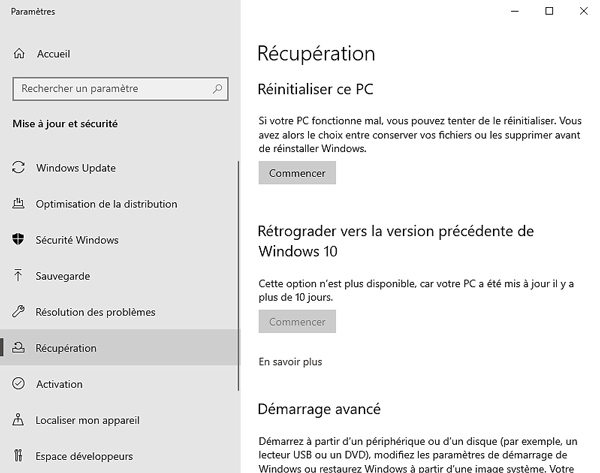
Cette nouvelle option permet de choisir de supprimer tout. Depuis cela, Windows s’exécutera. Par ailleurs, vous pouvez aussi choisir l’autre option. Elle vise à remettre les configurations de son état d’usine, mais en gardant les fichiers se trouvant dans le disque dur. Si vous tenez à retrouver des fichiers effacés, ce sera toujours possible avec l’option de base.
Solution 3 : créer un nouveau compte avec PassFab 4WinKey
Il y a plusieurs façons de récupérer ou de supprimer un mot de passe perdu. Mais les procédures pour y arriver nécessitent une longue attente. En plus, il faudra réinitialiser, voire formater le contenu du disque dur.
En choisissant PassFab 4WinKey, la réinitialisation de mot de passedefaultuser0 peut s’effectuer instantanément. Par la même occasion, il est possible de faire la même action sur tous les comptes Windows existants.
Pour le cas de defaultuser0, il suffit de réinitialiser ou de supprimer le mot de passe. Vous n’avez pas trop à se soucier de la marque de PC, car PassFab 4Winkey s’adapte avec la plupart des types de PC ou Mac.
Pour récupérer votre mot de passe Windows 10, il faut créer un disque de démarrage. Que ce soit avec un DVD, une clé USB ou autres supports, le logiciel PassFab 4Winkey peut toujours être téléchargé pour créer une clé USB bootable. Puis, installez ce dernier sur un autre PC ou Mac de votre choix.
Ensuite, démarrez l’ordinateur avec la clé USB bootable et insérez votre support dans l’ordinateur bloqué avant de redémarrer l’ordinateur à nouveau. Par la suite, foncez sur la touche F 12 ou de son égal pour se trouver dans le menu de démarrage du BIOS. Procédez maintenant aux modifications des paramètres pour que l’ordinateur démarre sur le support que vous avez choisi.
Arrivé à cette dernière étape, vous pouvez réinitialiser ou récupérer ou supprimer cette demande de mot de passe de connexion, le defaultuser0.